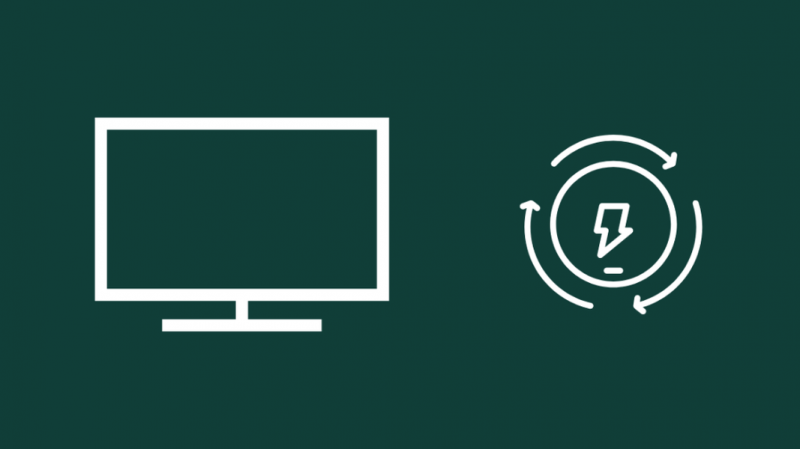Eu tenho duas TVs em minha casa, uma no andar de cima no espaço de entretenimento e outra no meu quarto.
Tirei o fim de semana inteiro do trabalho para descansar e descansar depois de duas semanas de crise e decidi relaxar com um pouco de Netflix.
Eu tinha muito o que fazer com meus programas favoritos, então pensei em tirar o sábado inteiro de folga só para colocar o papo em dia.
Liguei a TV e coloquei o programa que queria assistir, e depois de trabalhar bem por um tempo, a tela começou a piscar.
Às vezes, a tela ficava em branco por alguns segundos e voltava logo depois.
Isso estava ficando irritante neste momento porque tinha que acontecer exatamente quando eu estava me adaptando e curtindo o show.
Eu tinha que descobrir o que estava errado, então entrei na internet imediatamente e fui para as páginas de suporte da minha TV.
Além de ler os manuais da minha TV, também visitei alguns fóruns de usuários para ver se mais alguém estava tendo esse problema.
Eu compilei tudo o que encontrei, incluindo algumas correções úteis que as pessoas boas em vários fóruns de usuários me sugeriram tentar para que você possa consertar sua TV quando ela começar a piscar em segundos.
Para consertar uma TV piscando, tente ligar e desligar sua TV e verificar suas fontes de entrada. Se isso não funcionar, tente redefinir sua TV.
Continue lendo para saber mais sobre por que sua TV pode estar piscando e como realizar atualizações de software que também podem corrigir outros problemas.
Ligue e desligue sua TV
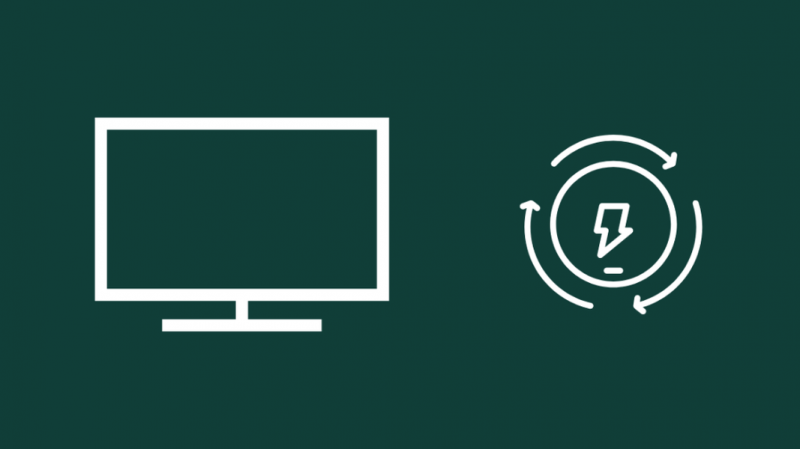
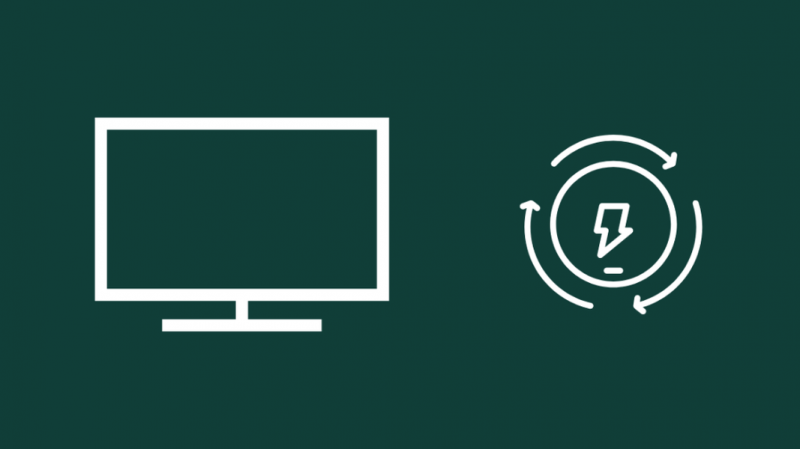
A maioria dos fabricantes de TV pede que você desligue e ligue a TV se algo der errado com a tela.
Um ciclo de energia pode ajudar a corrigir a cintilação se causada por um problema de energia ou algo relacionado ao hardware da TV.
O ciclo de energia significa desligar e ligar a TV novamente, mas com um passo extra.
Para ligar e desligar sua TV:
- Desligue sua TV.
- Desconecte o cabo de alimentação da TV da tomada da parede.
- Aguarde pelo menos 15-20 segundos antes de conectar o cabo novamente.
- Ligue a TV e espere que ela ligue completamente.
Veja se você pode recriar o erro de cintilação para verificar se um ciclo de energia corrigiu o problema.
Verifique os cabos de TV
Os cabos dos quais sua TV recebe suas entradas podem ser danificados ou não serem conectados corretamente.
Para ter certeza, verifique os cabos HDMI atrás da TV.
Verifique os cabos que conectam sua saída de vídeo e sua TV e veja se eles estão conectados corretamente ou danificados.
Substitua quaisquer cabos danificados o mais rápido possível; Eu recomendaria o Cabo HDMI Ultra HD Belkin se você estiver procurando por um bom cabo HDMI de substituição.
Você pode tentar trocar os cabos se você se deparar com um tela preta no Roku ou Fire TV também.
Verifique a fonte de entrada
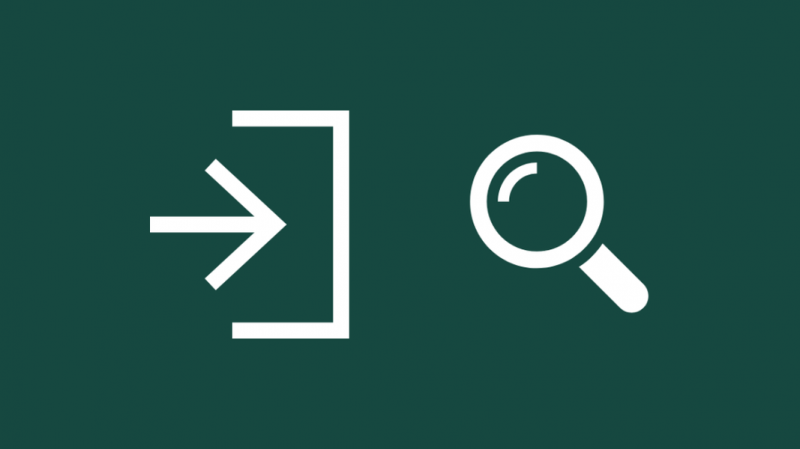
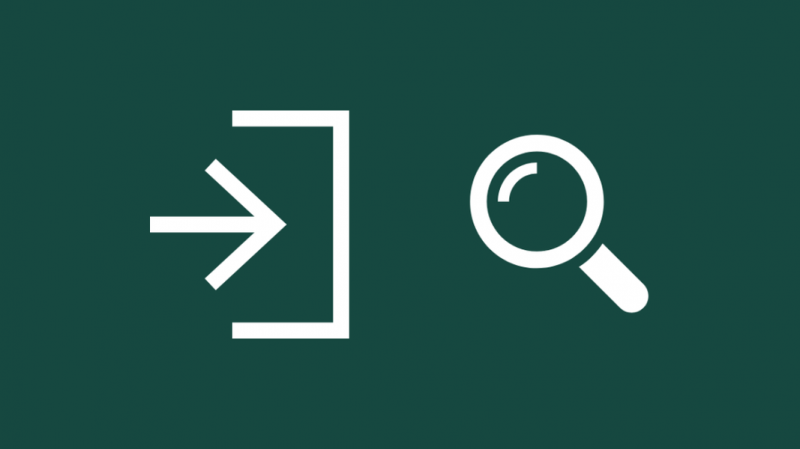
Às vezes, pode não ser culpa da TV, mas do dispositivo em que sua entrada de TV está atualmente.
Pode ser um decodificador de TV, um Blu-ray player ou um console de jogos, portanto, verifique esses dispositivos e veja se eles estão funcionando bem sem problemas.
Tente alterar as entradas para confirmar que não era apenas um problema de fonte de entrada.
Se todas as fontes com as quais você está tendo problemas parecerem corretas, veja se o problema volta novamente.
Mude a iluminação do seu quarto
Todas as TVs têm uma taxa na qual atualizam e desenham uma imagem na tela, conhecida como taxa de atualização.
Isso significa que suas TVs piscam o tempo todo; era só que era tão rápido que você não seria capaz de perceber.
As luzes da sala em que a TV está também piscam em uma determinada frequência devido ao tipo de eletricidade que sua casa recebe.
Em alguns casos, a oscilação da luz e da TV pode fazer com que você sinta que a imagem na TV está piscando rapidamente.
Para contornar isso, troque a lâmpada da sala ou tente localizá-la em outro lugar.
Depois de fazer isso, verifique se a cintilação acontece novamente.
Coloque seu roteador Wi-Fi mais perto.
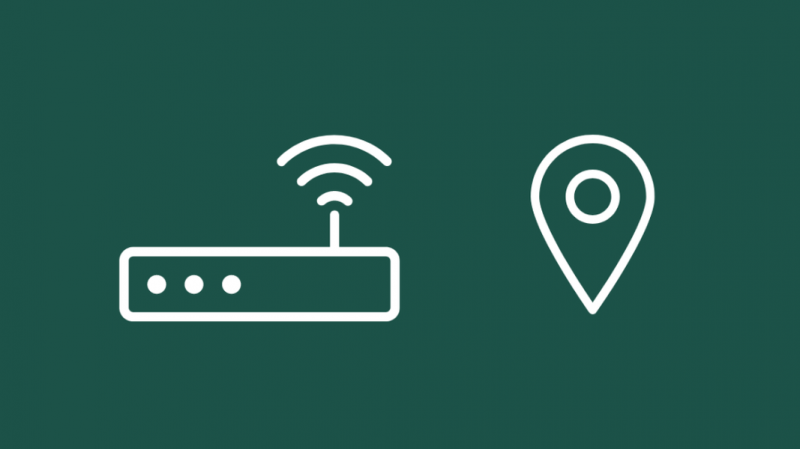
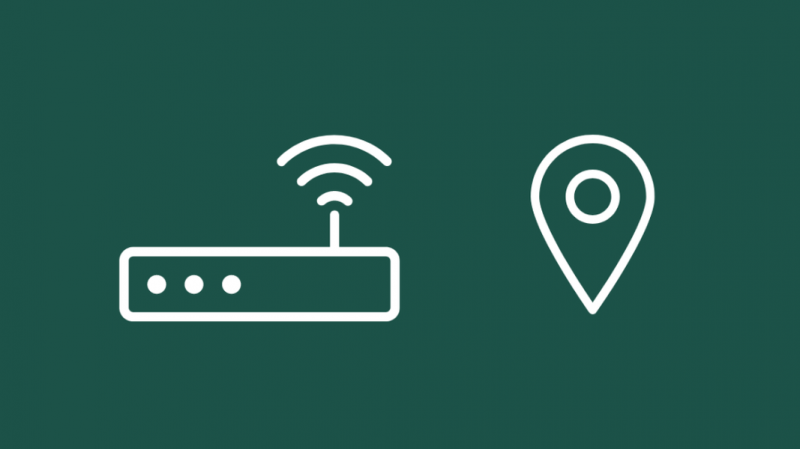
Se você está tendo problemas de cintilação em uma TV inteligente enquanto assiste a conteúdo em aplicativos como Netflix ou Hulu, é provável que seja o aplicativo que está com problemas.
Se o aplicativo de streaming estiver tendo problemas com a conexão Wi-Fi, ele não transmitirá o conteúdo que você está assistindo e poderá fazer com que a imagem pisque aleatoriamente.
Para corrigir isso, você pode tentar alterar onde coloca o roteador.
Verifique o símbolo do Wi-Fi na sua TV e veja se tem barras cheias; se isso não acontecer, tente aproximar o roteador da TV.
Além disso, certifique-se de colocar o roteador em algum lugar mais alto, pois objetos grandes próximos ao roteador podem interferir nos sinais de Wi-Fi e diminuir a velocidade da Internet em dispositivos conectados a ele.
Depois de aproximar o roteador, verifique se a cintilação volta na TV.
Atualize sua TV
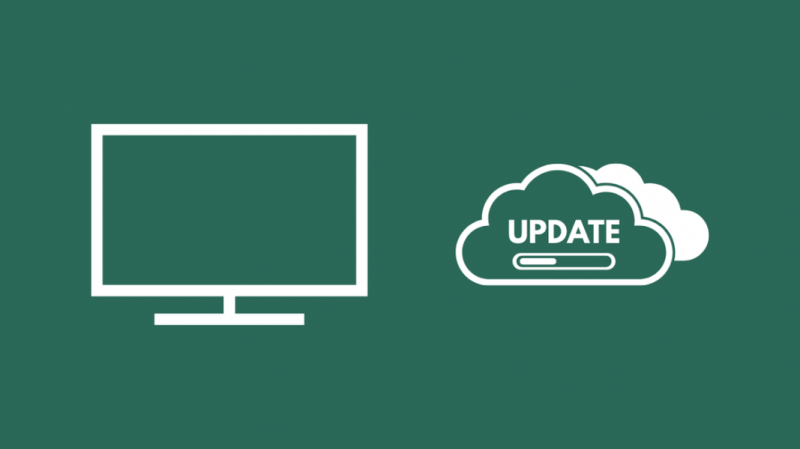
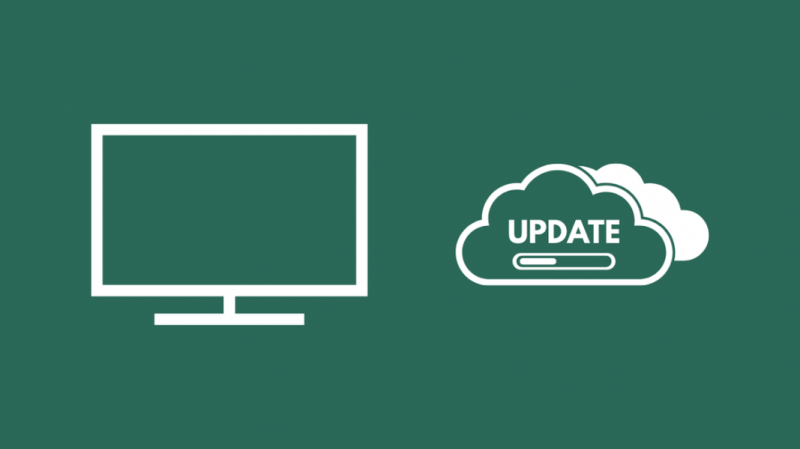
Erros no software da TV também podem fazer com que a TV pisque aleatoriamente, o que você pode corrigir atualizando sua TV.
Novas atualizações de software podem corrigir a maioria dos bugs, então tente atualizar sua TV para a versão de software mais recente.
As Smart TVs podem ser atualizadas com bastante facilidade pela Internet, mas leia o manual da sua smart TV para ver exatamente como você deve executar uma atualização de software.
As TVs comuns só podem ser atualizadas via USB, portanto, verifique o manual da sua TV para saber como atualizá-la via USB.
Depois de atualizar sua TV, tente reproduzir a situação em que você viu a TV piscar pela primeira vez para ver se o problema foi corrigido.
Redefinir a TV
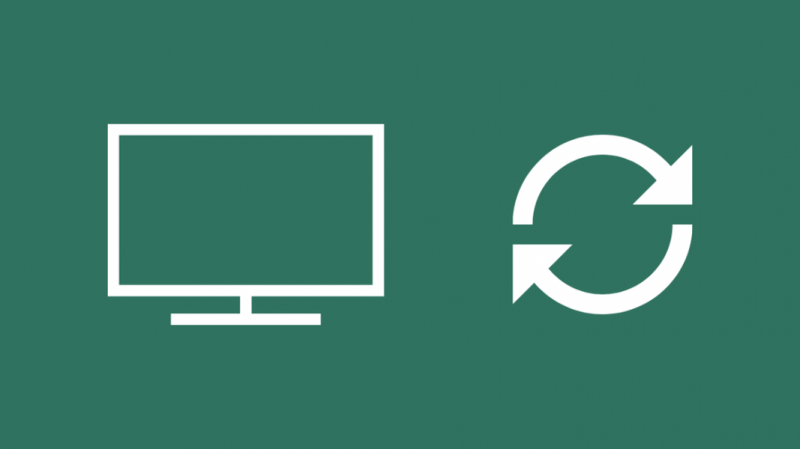
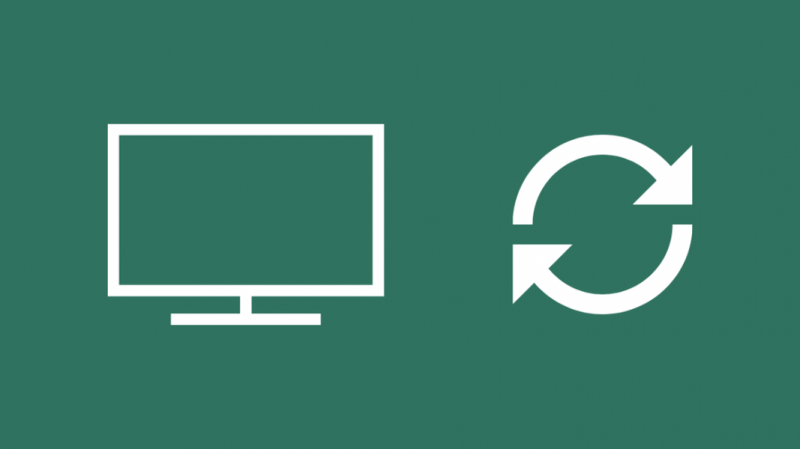
Como último recurso, se a cintilação ainda não desaparecer depois de tentar tudo o que falei antes, você pode tentar uma redefinição de fábrica da sua TV.
Cada marca de TV tem seu próprio processo de redefinição, portanto, leia o manual da sua TV antes de proceder à redefinição de fábrica.
Por exemplo, para redefinir uma TV Samsung , você pode fazer isso no menu Configurações ou pressionando longamente o botão liga / desliga.
Entenda que uma redefinição de fábrica limpará todas as configurações, desconectará você de todas as contas e removerá sua rede Wi-Fi da TV.
Depois de fazer uma redefinição, configure a TV como fez quando a comprou pela primeira vez e veja se a cintilação desapareceu.
Entre em contato com o suporte
Se nenhuma dessas etapas de solução de problemas funcionou para você, é provável que a TV tenha um problema de hardware bastante sério.
A melhor aposta neste momento seria entrar em contato com o suporte ao cliente da sua TV para que eles possam dar uma olhada no interior da sua TV e descobrir o que deu errado com ela.
Pensamentos finais
Se você é um usuário e experiência da Apple TV piscando enquanto na Apple TV , tente reiniciar a Apple TV.
Você também pode usar outro cabo HDMI ou restaurar o Apple TV para os padrões de fábrica.
Algumas pessoas que estavam em Fios teve um problema de pixelização também com suas TVs.
Se você for um usuário do Fios e estiver experimentando pixelização da imagem, verifique a tomada de energia do seu decodificador e verifique o ONT.
Você também pode gostar de ler
- Áudio da TV fora de sincronia: como corrigir em segundos [2021]
- Como conectar a TV ao Wi-Fi sem controle remoto em segundos [2021]
- Volume da TV Samsung travado: como corrigir [2021]
- A TV Vizio não liga: como consertar em segundos [2021]
- TV diz que não há sinal, mas a caixa de cabo está ligada: como consertar em segundos [2021]
perguntas frequentes
Por que minha TV está piscando como um estroboscópio?
Sua TV pode piscar quando houver flutuações de energia, especialmente no meio de tempestades ou mau tempo.
A melhor coisa a fazer se for esse o caso seria esperar até que tudo acabe.
Como você sabe quando sua TV está indo mal?
Se a imagem na TV parecer distorcida ou as cores parecerem desbotadas, talvez seja hora de substituir sua TV.
Eu aconselho você a substituir sua TV a cada 5-8 anos, independentemente de quão bem sua TV antiga funciona.
Quanto custa consertar uma TV piscando?
Uma TV pode piscar por vários motivos, como um problema de exibição ou um problema de placa, mas, em média, uma TV piscando pode custar até US $ 80 para consertar.